İçindekiler
Bazen güncel olmayan yazılımlar hatalı olabileceği veya güvenlik riski oluşturabileceği için gerçek bir endişe kaynağı olabilir. Mac yazılımınızı güncel tutmak bu nedenle önemlidir.
Öte yandan, bilgisayarınızın her zaman güncel olduğundan nasıl emin olabilirsiniz? O halde, en son macOS güncellemesine ve Mac'iniz için güncellemeleri nasıl etkinleştireceğinize bakalım. Ve herkese uyan tek bir bakım seçeneği olmadığından, farklı macOS güncellemelerine ve sizin için en uygun olana bir göz atalım.
macOS'un Son Sürümü Hangisidir?
Apple, 25 Ekim 2021'de en son işletim sistemi sürümü olan macOS 12.0 Monterey'i yayınladı. MacOS 13'ün Ekim 2022'de gelmesi bekleniyor. Apple yılda yaklaşık bir kez yeni bir ana sürüm yayınlıyor. Mac App Store bu güncellemeleri ücretsiz olarak sunuyor. macOS Monterey olarak bilinen Apple'ın Mac işletim sisteminin en son sürümü macOS 12.0'dır. OS X 10.8, Mac'in on sekizinci ana sürümüdür.
Yeni macOS güncellemesinin sunduğu yeni özelliklerden bazıları şunlardır:
Evrensel Kontrol, bilgileri Mac'ler ve iPad arasında taşımak için tek bir fare, izleme paneli ve klavye kullanmanıza olanak tanır. Mac, çok odalı müzik için bir hoparlör olarak kullanılabilir ve bir iPhone veya iPad'den AirPlay ile film, oyun, fotoğraf ve daha fazlasını oynatabilir.
Safari, arka planda kaybolan isteğe bağlı yeni bir sekme çubuğu stili ve işler arasında geçişi kolaylaştırmak için etkin sekmeleri birleştirmeye yönelik Sekme Grupları içerir . Sekme Grupları cihazlar arasında paylaşılabilir.
FaceTime, seslerin ekrandan geliyormuş gibi duyulması için mekansal ses sunarken, Ses Yalıtımı arka plan gürültüsünü ortadan kaldırır. Birden fazla görüşme katılımcısı Geniş Spektrum ses modunu kullanabilir. Portre Modu, iPhone görüntüleri gibi arka planınızı bulanıklaştırır.
SharePlay ile kullanıcılar film ve TV bölümlerini izleyebilir, müzik dinleyebilir ve ekranlarını FaceTime ve üçüncü taraf uygulamaları aracılığıyla paylaşabilir. Mesajlarda Sizinle Paylaşılan, Fotoğraflar, Safari, Podcast'ler, Haberler ve Apple TV'deki materyalleri kaydeder.
Tüm iPhone kısayolları (ve daha fazlası) macOS Monterey'li Mac'te erişilebilir olacak. Apple'ın Kısayollar yazılımı, kısayolları menü çubuğundan, Finder'dan, Spotlight'tan, Siri'den vb. başlatmak için macOS'un her yerine yerleştirilmiştir.
Daha Fazlasını Gör: macOS Sürüm Geçmişi
İnsanlar Mac'lere bayılıyor ve onlardan nefret ediyor. İşletim sistemlerini, pahalı donanımlarını ve şık, elit tarzlarını eleştirebilirsiniz. Sizin için en iyisini bulmak için bu Mac'leri karşılaştıralım.
Sierra (macOS 10.12)
Apple, Sierra'yı "macOS" olarak yeniden adlandırıyor Apple Watch, diğer iOS avantajlarının yanı sıra bir Mac'in kilidini açıyor. Yeni bir Depolama Optimizasyonu işlevi, eksiksiz bir depolama genel bakışı ve yerden tasarruf ipuçları sağlıyor. Siri!
Yüksek Sierra (macOS 10.13)
macOS High Sierra, HFS+'ın geliştirilmiş bir alternatifi olan HEIC ve Apple Dosya Sistemi'ni (APFS) sunar. Safari, Mail ve Photo'da küçük iyileştirmeler vardır.
Mojave (macOS 10.14)
Bu güncelleme, Mac kullanıcılarının ekran renklerini gündüz-gece programlarına uyacak şekilde değiştirmelerine olanak tanır. iOS'ta Hisse Senetleri, Haberler ve Ana Sayfa gibi ek uygulamalar bulunur.
Catalina (macOS 10.15)
macOS Catalina, iTunes'u Müzik, Podcast'ler ve Filmler olarak ayırır. Sidecar, bir iPad ekranını Mac'inize bağlamanızı sağlar ve geliştiriciler iOS programlarını macOS'a dönüştürebilir.
Monterey (macOS 12.0)
macOS Monterey, uygulamaları kullanarak iş akışınızı otomatikleştirmek için Kısayollar ekliyor. Evrensel Kontrol, Mac ve iOS cihazları arasında akıcı bir geçiş (işaretçinizi Mac ve iPad arasında aktarabilirsiniz), sekme gruplarıyla güncellenmiş Safari ve muhteşem FaceTime özellikleri.
MacOS Karşılaştırması: Monterey ve Big Sur
macOS'unuzu Monterey'e yükseltmek mi istiyorsunuz? macOS Big Sur ile Monterey arasındaki temel farklar nelerdir? Monterey'in Big Sur'dan daha yeni özellikleri ve geliştirmeleri hakkında her şeyi öğrenin.
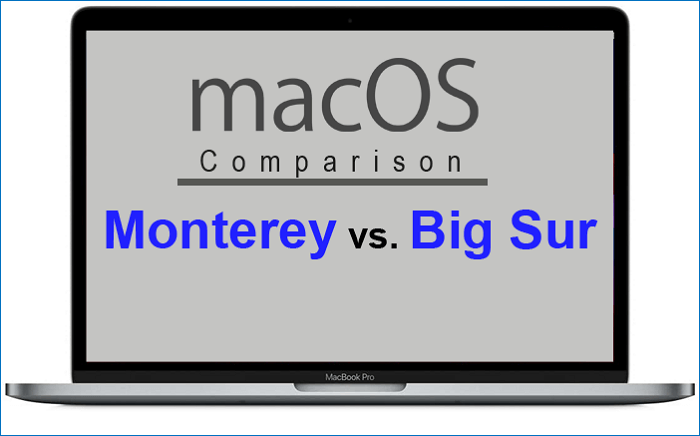
macOS'unuzu Neden En Son Sürüme Yükseltmelisiniz?
Apple her yıl macOS işletim sisteminin yeni bir sürümünü yayınlar ve bu yükseltmeler ücretsiz olarak indirilebilir ve yüklenebilir. macOS'unuzu en son sürüme yükseltmek için birçok iyi neden vardır. İster daha iyi performans, ister yeni özellikler veya daha yeni cihazlar ve yazılımlarla uyumluluk arıyor olun, yükseltme genellikle iyi bir fikirdir.
- Öncelikle, macOS'un daha yeni sürümleri genellikle performans iyileştirmeleri ve hata düzeltmeleri içerir. macOS'unuzu en son sürüme yükseltmek, Mac'inizin daha sorunsuz ve verimli çalışmasına yardımcı olabilir.
- Ek olarak, macOS'un yeni sürümleri genellikle hayatınızı kolaylaştırabilecek veya daha üretken olmanıza yardımcı olabilecek yeni özellikler sunar. Dolayısıyla, yükseltme yapmak için bir neden arıyorsanız, performans ve yeni özellikler iki iyi nedendir.
- Son olarak, macOS'un en son sürümüne yükseltme yapmak, Mac'inizin en son yazılım ve çevre birimleriyle uyumlu olmasını sağlamaya yardımcı olur. Daha eski bir macOS sürümü kullanıyorsanız, bazı yeni uygulamaların ve aygıtların düzgün çalışmadığını görebilirsiniz. En son sürüme yükseltme yapmak bu sorunu çözmeye yardımcı olabilir.
En Son macOS Sürümüne Nasıl Yükseltme Yapılır?
Yazılım Güncelleme özelliğini kullanarak macOS'u ve Safari gibi yerleşik programları güncelleyin veya yükseltin. Başlamadan önce Mac'inizi yedekleyin. Yazılım güncellemelerini yüklemek için bu talimatları izleyin.
Adım 1: Apple menüsünden Sistem Tercihleri’ni seçin.
Adım 2: Sistem Tercihleri’nde Yazılım Güncelleme’yi seçin.
Adım 3: Şimdi Güncelle/Yükselt'e tıklayın:
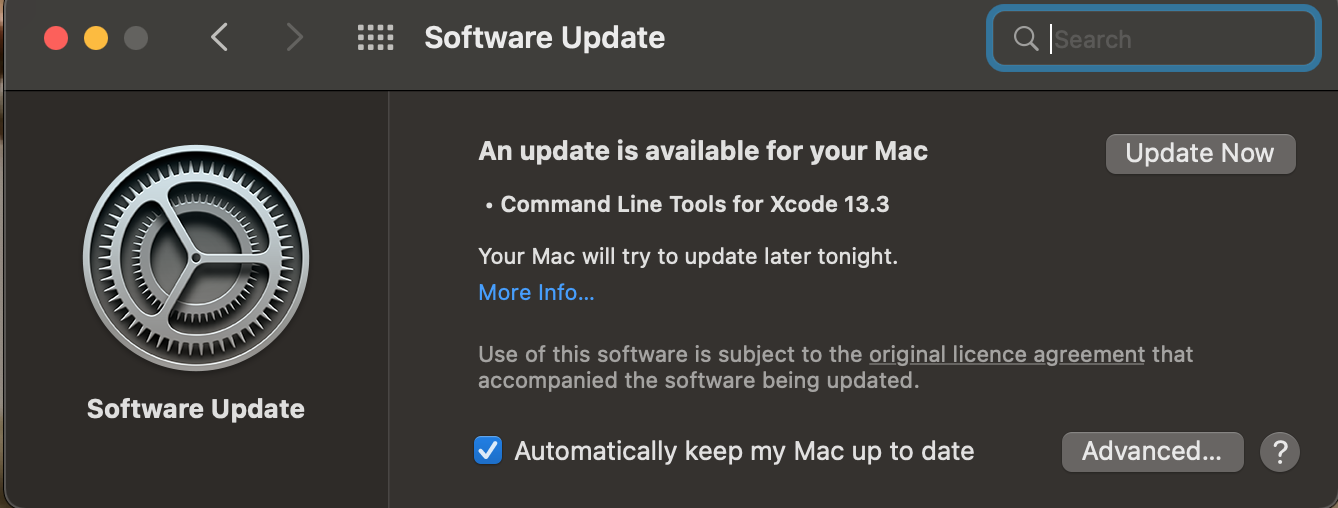
Ayrıca, veri kaybından korkuyorsanız ve en son macOS sistemini yüklemek için daha güvenli bir yol arıyorsanız, Mac için EaseUS Data Recovery Wizard'a başvurabilirsiniz. Bu araç, kritik dosyalarınızı koruyacak ve sisteminizi ücretsiz olarak yükseltmenize yardımcı olacaktır.
Cihazınızda güvenli ve kolay bir şekilde önyüklenebilir bir macOS yükleyicisi oluşturmak için ihtiyacınız olan ayrıntılı adımlar şunlardır. Okumaya devam edin!
Adım 1. Bir macOS sürümü seçin
Listeden bir macOS sürümü seçin veya indirilen macOS sürümünü almak için "Yenile" seçeneğine tıklayın. Veya "Ekle" düğmesine tıklayarak diskinizden bir macOS yükleyici ekleyebilirsiniz. macOS yükleyicisini kaydetmek için 16 GB'tan büyük bir USB flash sürücü takın.

Adım 2. USB flash sürücüyü silin
USB flash belleği seçtikten sonra açılan pencerede "Sil ve oluştur" seçeneğine tıklayarak USB flash belleğinizi hızlıca biçimlendirebilir ve ardından devam etmek için "macOS yükleyicisini oluştur" butonuna tıklayabilirsiniz.
- Not: Bu işlem USB flash sürücünüzdeki tüm verileri silecektir, lütfen önemli verilerinizi önceden yedekleyin veya verilerinizi kurtarmak için EaseUS veri kurtarma yazılımını kullanın.

Adım 3. macOS yükleyici önyükleme sürücüsünü oluşturun
İşlemin tamamlanmasını bekleyin ve "Bitir" düğmesine tıklayın. macOS yükleyici önyükleme sürücünüz başarıyla oluşturuldu!

macOS'u Yükseltmek Veri Kaybına Neden Olur Mu?
Genel olarak, macOS'u güncellemek kullanıcı verilerini yok etmez. Önceden yüklenmiş programlar ve ayarlar korunur. Yeni bir büyük macOS sürümü tanıtıldığında, birçok kişi yükseltme yapar.
Ancak macOS'i yükseltmek veri kaybına neden olur; bu durum, yükseltme işlemi sırasında bilgisayarınıza bağlı uyumsuz üçüncü taraf yazılımlar veya çevre birimleri varsa da meydana gelebilir.
Yükseltme işlemi sırasında beklenmeyen durumlar meydana gelirse: örneğin, bilgisayar güçsüz kalır ve aniden çöker, bu da sistem yükseltmesinin beklenmedik şekilde kesintiye uğramasına neden olur. Ve yükseltme çok uzun sürerse, veri kaybına da neden olabilir.
macOS Güncellemesinden Sonra Kaybolan Veriler Nasıl Kurtarılır?
macOS'unuzu yükselttikten sonra herhangi bir veri kaybı yaşarsanız, yapmanız gereken ilk şey yedekleri kontrol etmektir. Herhangi bir yedeğiniz yoksa, kaybolan dosyaları kurtarmak için veri kurtarma yazılımı kullanabilirsiniz.
EaseUS Data Recovery Wizard, basit ve güçlü bir dosya kurtarma aracıdır. İşlevsellikle doludur, mükemmel görünür ve hiçbir çalışma gerektirmez. EaseUS Data Recovery Wizard, estetik açıdan güzel ve kullanıcı dostu bir kullanıcı arayüzüne sahip harika bir Mac veri kurtarma alternatifidir. Sadece görünüşler değil. Yazılım , Time Machine yedeklerinden veri kurtarabilir .
Ayrıca sonuçları sınırlamanıza yardımcı olan bir dosya filtresi, işletim sisteminiz başlamasa bile verileri kurtarmanıza olanak tanıyan önyüklenebilir bir DVD seçeneği ve kurtarılan dosyaları doğrudan Bulut depolamasına kaydeden bir "Buluta Kurtar" aracı da bulunmaktadır.
Not: Önce soldaki "Disk Yedekleme"ye tıklayarak bir yedekleme oluşturabilirsiniz. Disk hasar gördüğünde veya diskteki veriler yanlışlıkla silindiğinde veya kaybolduğunda, verileri yedekleme görüntüsünden geri alabilirsiniz.
Adım 1. Konumu seçin
macOS Sonoma/Ventura/Monterey/Big Sur'a güncelledikten sonra verilerinizi kaybettiğiniz diski seçin. Ardından, "Kayıp dosyaları ara"ya tıklayın.

Adım 2. Taramadan sonra kaybolan verileri bulun
Mac için EaseUS Data Recovery Wizard, seçili disk biriminizi hemen tarayacak ve tarama sonuçlarını sol bölmede gösterecektir. Mac'te istenen verileri bulmak için dosya türünü ve dosya yolunu kullanın.

Adım 3. macOS güncellemesinden sonra verileri kurtarın
Güncelleme sırasında veya sonrasında farkında olmadan kaybolan hedef dosyaları seçin ve hepsini geri almak için "Kurtar" butonuna tıklayın.

Son Düşünceler
Bu makale size macOS sisteminin en son sürümünü tanıtıyor ve en son sisteme nasıl yükselteceğinizi ve kaybolan verileri nasıl kurtaracağınızı ayrıntılı olarak anlatıyor. macOS yükseltmesi sırasında kaybolan verileri kurtarmak için EaseUS Data Recovery Wizard'ı kullanmanızı şiddetle öneririz. Biçimlendirilmiş bir sabit diskten veri kurtarmak isteseniz bile, EaseUS Data Recovery Wizard bunu yapmanıza yardımcı olabilir.
İlgili Makaleler
-
Silinen Dosyaları Tarihe Göre Geri Getirme
![author icon]() Ezgi Bıçakcı/2022/09/21
Ezgi Bıçakcı/2022/09/21
-
Ücretsiz Video Kurtarma: Biçimlendirilmiş Video Dosyalarını Geri Getirme
![author icon]() Ezgi Bıçakcı/2022/09/21
Ezgi Bıçakcı/2022/09/21
-
Şimdi Düzeltin! Windows 10/8/7’de Hedef Klasöre Erişim Engellendi
![author icon]() Ezgi Bıçakcı/2022/09/21
Ezgi Bıçakcı/2022/09/21
-
Bilgisayar Kapandığında Kaydedilmemiş Bir Word Belgesi Nasıl Kurtarılır
![author icon]() Mike/2024/09/23
Mike/2024/09/23